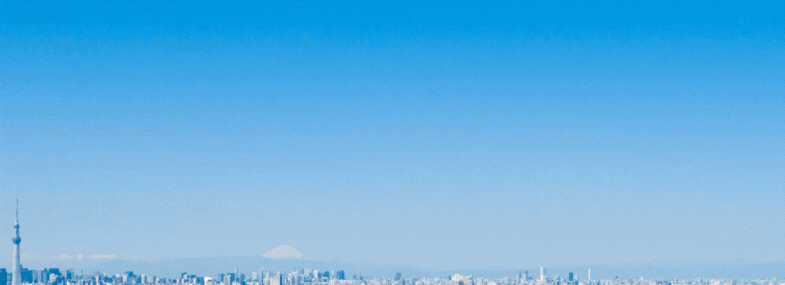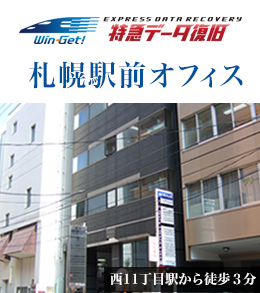Contents
サーバーとは何か?
サーバーの種類
サーバーとは「サービスを提供する側のコンピューター」のことです。 用途に合わせて、様々な種類があります。 整理されたデータのまとまりを管理するサーバー
情報を管理するためのプログラムを一括管理・共有を行いたい場合に有効
使用例)顧客管理データベース など
整理されたデータのまとまりを管理するサーバー
情報を管理するためのプログラムを一括管理・共有を行いたい場合に有効
使用例)顧客管理データベース など
 Webシステム上で、利用者側のコンピュータに対しネットワークを通じて情報や機能を提供するサーバー
使用例)ホームページ運営など
Webシステム上で、利用者側のコンピュータに対しネットワークを通じて情報や機能を提供するサーバー
使用例)ホームページ運営など
 プログラムの実行環境やデータベース接続機能の提供をするサーバー Webサーバーから受け取ったリクエストをもとにプログラミングを実行させ、Webサーバーに結果を返す
使用例)オンラインゲームの運用など
プログラムの実行環境やデータベース接続機能の提供をするサーバー Webサーバーから受け取ったリクエストをもとにプログラミングを実行させ、Webサーバーに結果を返す
使用例)オンラインゲームの運用など
 電子メールを送信する役割を持つ専用のサーバー・受信するための機能を提供しているサーバーが組み合わさって メールサーバーとして総称される
使用例)メールアカウントや送受信の一括管理など
電子メールを送信する役割を持つ専用のサーバー・受信するための機能を提供しているサーバーが組み合わさって メールサーバーとして総称される
使用例)メールアカウントや送受信の一括管理など
 LANやWANなどのネットワーク上で、ファイルを共有するために設置するサーバー
使用例)社内でのデータ共有、データ管理など
LANやWANなどのネットワーク上で、ファイルを共有するために設置するサーバー
使用例)社内でのデータ共有、データ管理など
様々な種類があるサーバーですが、データの共有・管理を目的とする場合はファイルサーバーを使います。 ⇒【データ復旧 サーバ】
ファイルサーバーの特徴
 「ファイルサーバー」とは、ネットワーク上で他のコンピューターとファイルの共有を行うことができるコンピューターです。
ネットワーク上でデータを共有できる点においては「NAS」と同じですが、NASと比べると機能の追加やストレージの増設など、カスタマイズが可能です。 また、普段使っているパソコンをファイルサーバーとして使用することもできます。
ファイルサーバーは、インターネットのような外部ネットワークに接続されている場合もあれば、ローカルネットワークで特定の端末のみが接続できるようにアクセスやIDの制御をすることもできます。
最近よく耳にする「クラウド」もファイルサーバーの1種です。
「ファイルサーバー」とは、ネットワーク上で他のコンピューターとファイルの共有を行うことができるコンピューターです。
ネットワーク上でデータを共有できる点においては「NAS」と同じですが、NASと比べると機能の追加やストレージの増設など、カスタマイズが可能です。 また、普段使っているパソコンをファイルサーバーとして使用することもできます。
ファイルサーバーは、インターネットのような外部ネットワークに接続されている場合もあれば、ローカルネットワークで特定の端末のみが接続できるようにアクセスやIDの制御をすることもできます。
最近よく耳にする「クラウド」もファイルサーバーの1種です。
データ運用における ファイルサーバーとNASの違い
 「ファイル共有」や「外部からのアクセス」ができる点はファイルサーバーとNASに共通しています。
サーバーは使用用途や環境に合わせて、OSやソフトの追加・組み合わせを行い、カスタマイズできることが大きな特徴です。
NASは基本システムが搭載されて販売されていますが、様々なアプリケーションを追加することで、Windowsサーバー機に近い運用や、汎用性を高めることができます。(※機種によっては追加できないNASもあります。)
サーバーは、機材選定やシステム開発などの構築が必要な為、時間もコストも多くかかります。
データ運用を主目的とするなら、基本システムが搭載されていて、種類が豊富で入手しやすい「NAS」の導入・利用をおすすめします。(ただし同時アクセス人数が100人以上など、大規模アクセスについてはサーバーが有効な場合もあります。)
「ファイル共有」や「外部からのアクセス」ができる点はファイルサーバーとNASに共通しています。
サーバーは使用用途や環境に合わせて、OSやソフトの追加・組み合わせを行い、カスタマイズできることが大きな特徴です。
NASは基本システムが搭載されて販売されていますが、様々なアプリケーションを追加することで、Windowsサーバー機に近い運用や、汎用性を高めることができます。(※機種によっては追加できないNASもあります。)
サーバーは、機材選定やシステム開発などの構築が必要な為、時間もコストも多くかかります。
データ運用を主目的とするなら、基本システムが搭載されていて、種類が豊富で入手しやすい「NAS」の導入・利用をおすすめします。(ただし同時アクセス人数が100人以上など、大規模アクセスについてはサーバーが有効な場合もあります。)
NASの特徴
 NAS(ネットワーク・アタッチド・ストレージ)とは、ネットワークに接続された記憶媒体(ストレージ)のことです。
ネットワークに参加している各デバイスからアクセスをすることが可能です。導入が比較的簡単で、ストレージ機能に特化してる点がNASの特徴です。
複数のデバイスからアクセスができるので、ファイルサーバーと同じようにデータの共有やバックアップに適しています。
NASには様々な活用方法があり、 ファイルごとにアクセス制限をかけたり、社外からデータにアクセスすることも可能です。
詳しい活用方法についてはこちらをご参照ください。
ファイルを保存するだけがNASじゃない!3つのNAS活用術
NAS(ネットワーク・アタッチド・ストレージ)とは、ネットワークに接続された記憶媒体(ストレージ)のことです。
ネットワークに参加している各デバイスからアクセスをすることが可能です。導入が比較的簡単で、ストレージ機能に特化してる点がNASの特徴です。
複数のデバイスからアクセスができるので、ファイルサーバーと同じようにデータの共有やバックアップに適しています。
NASには様々な活用方法があり、 ファイルごとにアクセス制限をかけたり、社外からデータにアクセスすることも可能です。
詳しい活用方法についてはこちらをご参照ください。
ファイルを保存するだけがNASじゃない!3つのNAS活用術
NAS選びのポイントは?

①目的に合った機能が搭載されているNASを選ぶ
■RAID機能 2台以上のHDDが搭載できるNASやサーバーには 、RAID(Redundant Arrays of Inexpensive Disks)という機能が備わっています。 これは、複数のHDDを、1つのドライブのように認識させたり、アクセスできる機能です。 この機能により、データの安全性を高めることができます。 例えば、1台のHDDが故障しても、残り1台が無事であればデータの復旧が可能です。 RAIDはRAID0、RAID1、RAID5、RAID6などの規格があります。 規格によって使用できる容量や処理速度などが変わってきますが、リスク分散のために最低でもRAID1以上は設定しておくべきでしょう。 ■バックアップ機能 ほとんどのNASには別の媒体へのバックアップ機能がついています。 災害によりNAS自体が故障した時など、あらかじめ異なる場所に重要なデータをバックアップしておけば、すぐに業務データにアクセスすることが可能です。 データは1か所だけでなく、複数の個所に取るのがおすすめです。ぜひ活用しましょう。 ■ユーザー管理機能 特定のデータにアクセス権限をつけることにより、セキュリティ対策になります。 近年ではファイルサーバーだけでなくNASでも、アクセス権限の付与やグループ設定など、ユーザー管理ができるようなものがあります。 ファイルサーバーに近い使い方をしたいという場合は、ユーザー管理機能の有無についても確認しておきましょう。 ■テレワークにも使えるリモートアクセス機能 例えば外出中にスマートフォンからNAS上のファイルにアクセスできれば、より便利で業務効率化につながります。 NASの中には社内外からアクセスできるリモートアクセス機能が備わっているものもあります。 テレワークをする社員がいる場合は、この機能があると非常に便利です。②高耐久なHDDを選ぶ
NASの故障要因として多いのは、データが保存されているHDDの故障によるものです。 弊社はデータ復旧の会社で、故障した数々のHDDを取り扱ってきました。数多くのHDDを扱う中で、 よく故障するタイプのHDDと、故障しにくいタイプのHDDがあることが判明しています。 NAS選びのポイント2つ目は、高耐久なHDDを選ぶことです。おススメは、Western Digital社が製造している「WD Red」や「WD Gold」のような、NAS用に設計されたHDDです。 このHDDはRAID環境を想定して設計されており、”振動対策”や”低消費電力”といった特性を持っています。 また、低温で静かに動作するよう作られており、24時間365日 常時稼働といったNAS特有の負荷の多い稼働環境で、高い耐久性を発揮します。 搭載しているHDDは良いものを選んだ方が、後々も安心です。 ⇒【特急データ復旧ウィンゲット お問い合わせはこちら】NAS選びを迷っている方はこちら
ここまでいくつかのポイントを紹介しましたが、自分に合ったNASが分からず、購入に踏み切れない方もいらっしゃるかもしれません。 そんな方には、弊社で販売している「GUARDIAN+R」をお勧めします。 「GUARDIAN+R」は、QNAP社製NASに高耐久のHDD(WD社製 Red・Gold)を標準搭載し、初期設定から設置まで弊社にて行います。 これにより初期設定の手間が解消されるとともに、高耐久のHDDを使用しているので、初めての方にもより安心してご利用いただけます。 さらに「GUARDIAN+R」は、機器の設置・設定やトラブル時の対応なども安心です。 導入時の初期設定だけでなく、トラブル時のサポートまで、スタッフが現地まで訪問し、対応します。 もちろん、電話や遠隔リモートによるサポートも可能です。 万が一故障や不具合が生じた場合は、機器本体やHDDの修理、障害状況にかかわらずデータ復旧まで無償。 データ復旧会社だからこそできる、安心のサービスが充実しています。 また、追加オプションとしてクラウドとの自動同期によるオンラインバックアップなどもあり、総合的なデータ保守が可能です。 いかがでしたでしょうか? 今回はサーバーとNASの違いについてご紹介いたしましたが、 「社内でのデータの共有やデータのバックアップ環境を整えたい」 「そろそろ古くなってきたので、今後の事も考えて対策を取りたい」 「テレワークに対応できる環境を整えたい」 このようなご要望でしたら、サーバーでなくてもNASの導入で解決できる可能性があります。 「設定が難しそう」や「設定を任せたい」などありましたら是非、 弊社のQNAP社製テレワークに最適なNASを採用したバックアップシステム【GUARDIAN+R】を使用してください。 導入時の設定だけでなく、トラブル時のサポートまで、スタッフが現地まで訪問し対応しますので、お気軽にご相談ください。